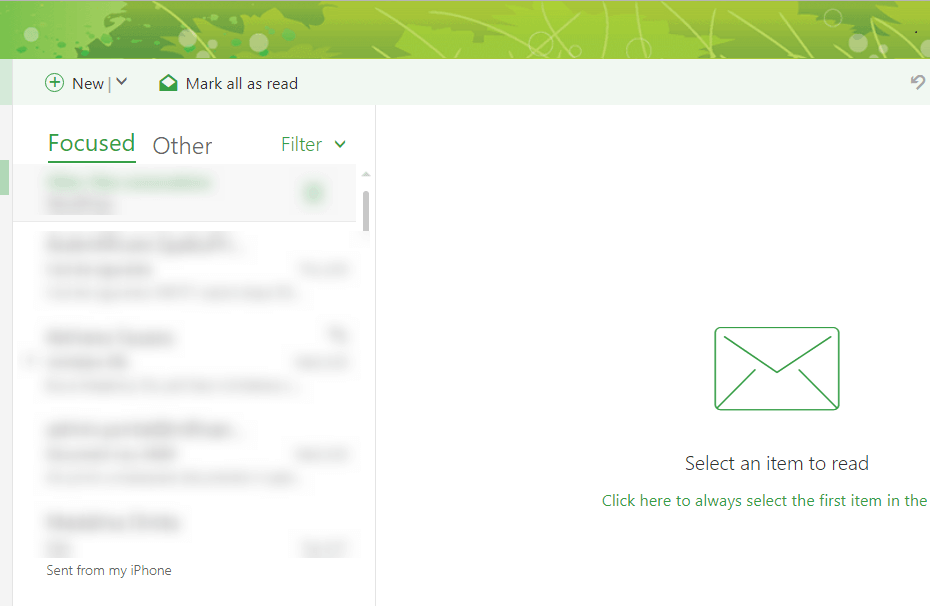- Når du sender e-post til flere brukere, trenger du en måte å holde rede på dem.
- En kvitteringsfunksjon for Windows 10-post skal være nyttig, ikke sant?
- Dessverre kan du ikke legge til en kvittering for Windows-postlesing. I det minste ikke direkte i Mail-appen.
- Du vil imidlertid kunne velge denne innstillingen i andre e-postklienter som er kompatible med Windows 10.
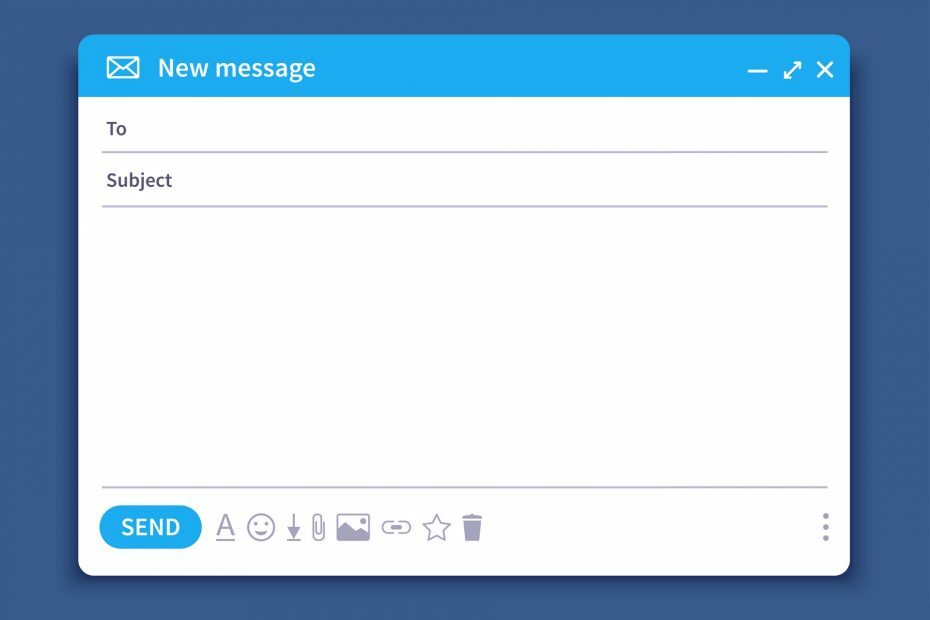
E-postklienten / kontoen din gir deg hodepine? Vi tilbyr deg perfekt e-postklient som vil sentralisere alle e-postkontoer og lar deg få tilgang til viktige data uten feil. Du kan gjøre nå:
- Administrer ALLE e-postene dine i en enkelt innboks
- Enkel å integrere populære apper (Facebook, Todoist, LinkedIn, Dropbox, etc.)
- Få tilgang til all kontakten din fra ett miljø
- Bli kvitt feil og mistet e-postdata
E-post gjort enkelt og vakkert
Hvis du sender en viktig e-postmelding, det er alltid godt å kunne fortelle når e-posten har vært åpen. En Windows 10 e-postkvittering er det perfekte verktøyet for det.
Denne funksjonen er ekstremt nyttig hvis du søker jobber online, hvis du venter på at en viktig kunde skal svare på e-posten din, etc.
Den store delen er at du kan velge å aktivere en Windows Mail-lesekvittering bare for en individuell e-postmelding eller sette den som standardalternativ for alle e-poster.
Dette lar deg selektivt velge når denne funksjonen skal aktiveres. Du må imidlertid huske at det ikke er noe du kan gjøre hvis kontaktene dine ikke godtar å sende deg en lesekvittering.
Som Microsoft forklarer:
En lest kvittering bekrefter at meldingen din ble åpnet. I Outlook kan mottakeren av meldingen avslå å sende lesekvitteringer. Det er andre scenarier der lesekvitteringer ikke sendes, for eksempel hvis mottakeren e-postprogram støtter ikke lesekvitteringer. Det er ingen måte å tvinge en mottaker til å sende en lest kvittering.
Så, en lesekvittering Windows 10 Mail vil varsle deg når folk åpner og leser e-postene dine. Uten videre, her kan du be om en lest kvittering i post for Windows 10.
Hvordan får jeg en lest kvittering i Windows 10 Mail?
1. Bruk en tredjeparts e-postklient som støtter lesekvitteringer
Denne e-postklienten er tilgjengelig både på skrivebordet og på nettet, og begge oppfører seg like bra. Det tilpassbare brukergrensesnittet er ikke bare for utseende og smak, men lar deg også forbedre arbeidsflyten din ved å tillate en skreddersydd organisering av e-postene dine, uansett hvor mange kontoer som er registrert.
Slik kan du bruke lesekvitteringer i Mailbird:
- Åpen Mailbird.
- Gå til øverst til venstre-knappen.
- Det ser ut som tre horisontale linjer.
- Klikk på Innstillinger.
- Gå til Å komponere.
- Merk av i boksen ved siden av Aktiver e-postsporing som standard.


Mailbird
Mailbird er utstyrt med e-postsporingsfunksjoner som du kan slå på og av, og er ideell for denne oppgaven!
2. Bruk Outlook
- Lag en ny melding.
- Klikk på Verktøy fra menyen.
- Merk av i boksen Be om kvittering.
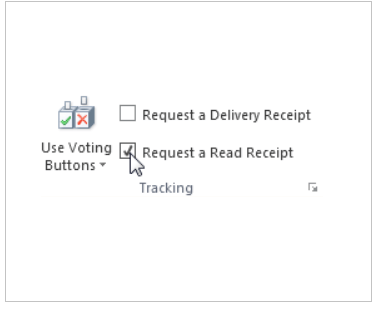
- Send meldingen normalt.
- Når kontakten din mottar e-posten du sendte, blir han bedt om å bekrefte at han godtar at du mottar kvitteringen, og det er det.
Sånn skal du legge til lesekvittering i Outlook. Dessverre kan du ikke legge til en kvittering for e-postlesing fra Windows 10. Men det betyr ikke at du ikke kan nyte denne funksjonen.
Ved å følge disse trinnene, bør du kunne legge til lesekvitteringer i de sendte e-postene, slik at du aldri mister oversikten over hvem som mottok dem. Gi oss beskjed om hvilken metode du brukte i kommentarfeltet nedenfor.